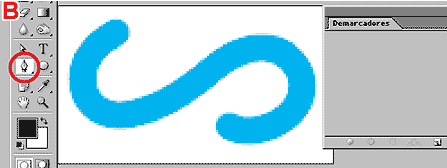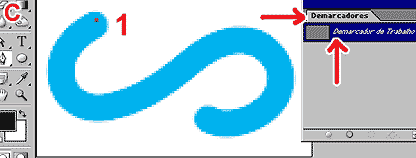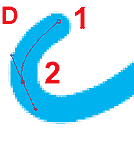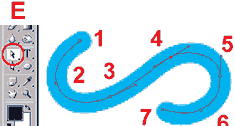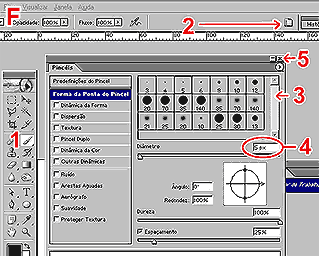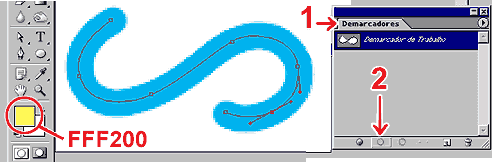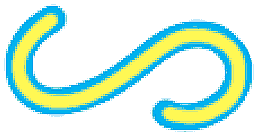|
DEMARCADORES (Paths) - Pg 3 |
Tutoriais -
30/04/2006 -
Rogério Guerreiro |
|||||||||||||||||
|
|
||||||||||||||||||
|
|
Salve a imagem (A), para fazer este exercício. Abra essa imagem no seu computador e, também, a paleta Demarcadores (Paths) (B). Se você tiver alguma dúvida, consulte a primeira e a segunda página deste tutorial. Selecione a Ferramenta Caneta (Pen Tool). |
|||||||||||||||||
|
|
||||||||||||||||||
|
||||||||||||||||||
|
|
||||||||||||||||||
|
|
Com a Ferramenta Caneta selecionada
(C), leve o ponteiro do mouse sobre o ponto 1, dê um clique e solte o botão (repare que um
novo demarcador é criado na paleta). Arraste o ponteiro
(D) para o ponto 2. Dê um clique, mantenha pressionado o botão |
|||||||||||||||||
|
|
||||||||||||||||||
|
||||||||||||||||||
|
|
||||||||||||||||||
|
|
Complete o Demarcador até o ponto 7. Se algum nó estiver torto, pegue a Ferramenta Seleção Direta (C) e acerte-o, movendo as pequenas alavancas de cada nó. Quando acabar (D), selecione a Ferramenta Pincel (Brush Tool) na barra de ferramentas (1). Dê um clique no ícone da barra de opções (2). A janela Predefinições do Pincel (3) abrirá. Selecione um diâmetro (4) de 5 pixels ou menos. Deixe as outras opções como indicadas na imagem. Para fechar a janela, clique no ícone “x” (5). |
|||||||||||||||||
|
|
||||||||||||||||||
|
||||||||||||||||||
|
|
||||||||||||||||||
|
|
Agora, vamos aplicar
um contorno ao demarcador. Antes, porém, altere a Cor de Primeiro Plano
(Foreground Color) para |
|||||||||||||||||
|
|
||||||||||||||||||
|
||||||||||||||||||
|
|
||||||||||||||||||
|
|
O demarcador será traçado com o pincel, na cor amarela, como na figura abaixo, à esquerda. Se uma parte do traço amarelo |
|||||||||||||||||
|
|
||||||||||||||||||
|
||||||||||||||||||
|
|
|
|
|
|
|
|||||||||||||
|
|
|
|
|
|
|
|
|
|
|
|
|
|
|
|||||